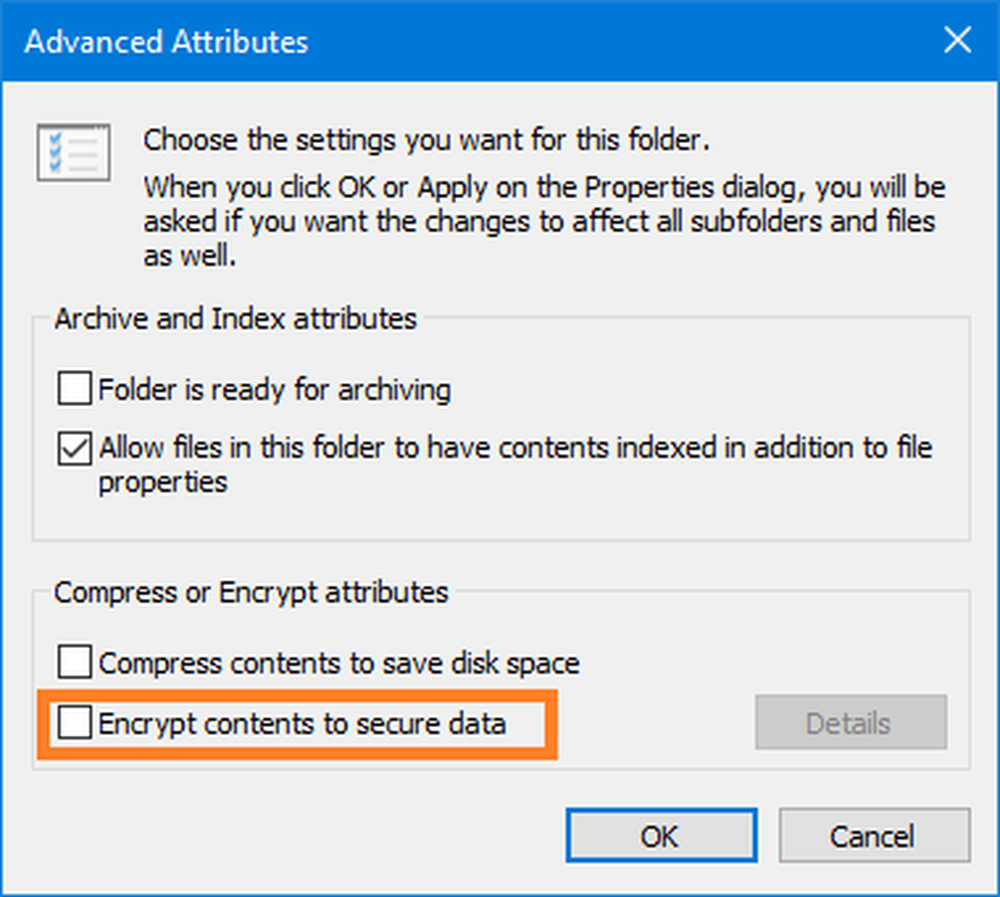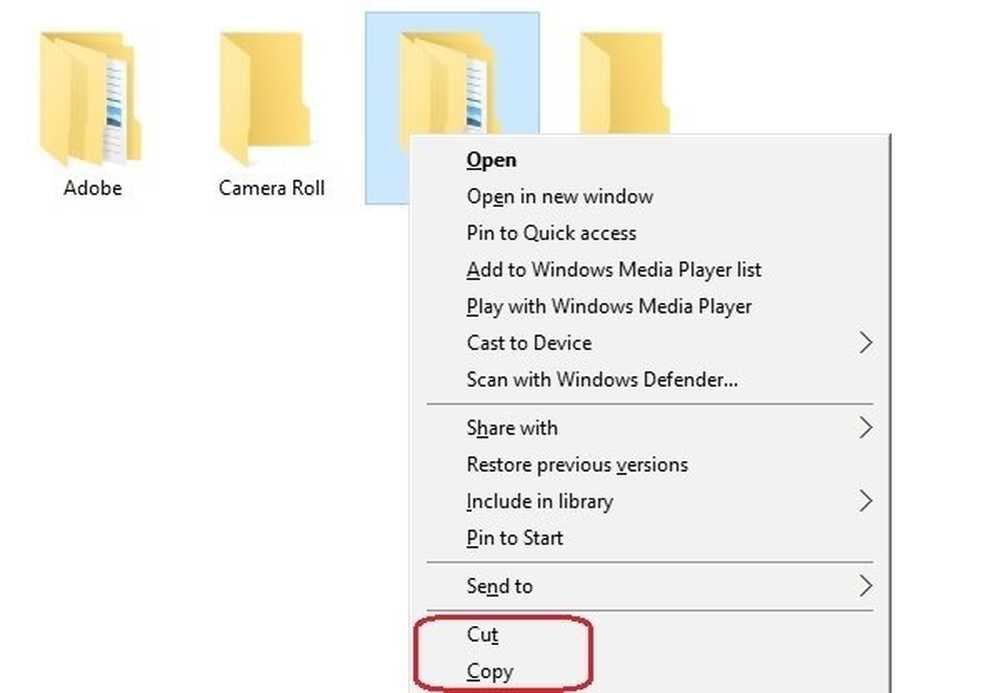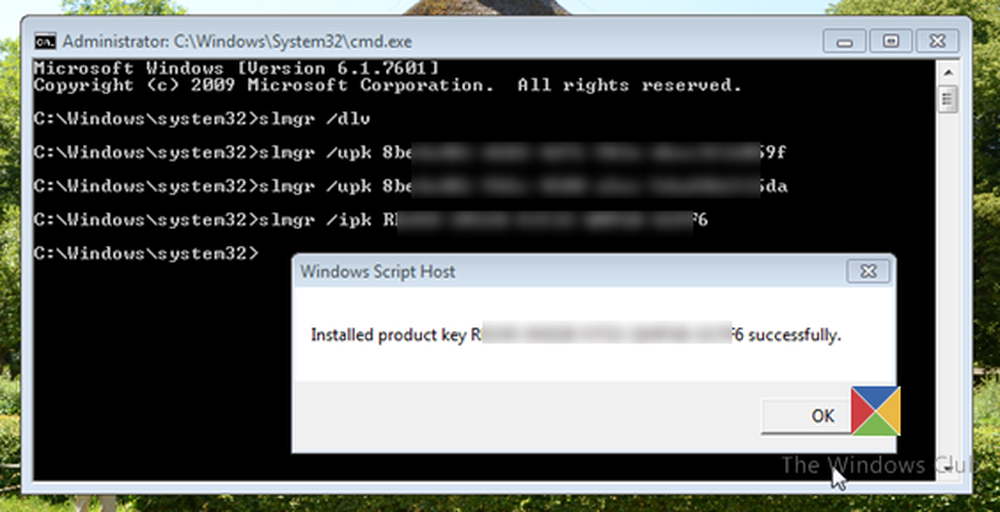Så här inaktiverar du Office om du ser ett meddelande om meddelandegräns

Office 365-licenser har en gräns för hur många datorer det kan installeras. När den gränsen är uppnådd får du en Installationsgräns nådd fel. Microsoft har nyligen tagit bort installationsgränsen för Office 365 Home, Personal eller University version, men det är fortfarande tillämpligt för Office 365 Business-användare. Gränsen är inställd på fem olika datorer med en enda Office 365-licens. I det här inlägget delar vi hur du kan bli av med "Installationsgräns nådd"Fel.
Installationsgräns nådd? Inaktivera Office
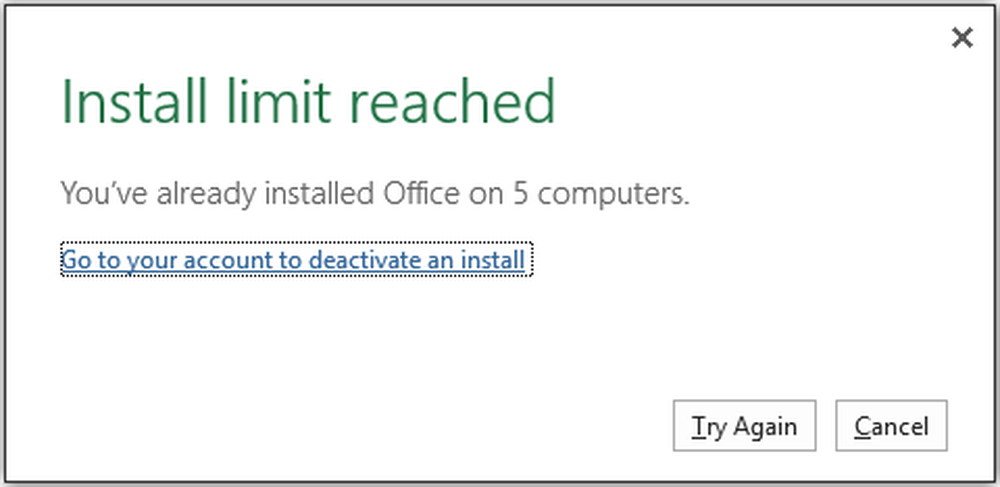
Office Home, Personal eller University-användare kan installera på ett antal datorer. Men de är begränsade att logga in på fem samtidigt. Det är dock inte detsamma för företagsanvändare. Goda nyheter är att du inte behöver avinstallera Office helt, men bara ta bort den från listan med aktiv enhet.
Inaktivera Office 365
När du tagit bort kan du inte redigera dokument, men du kan fortfarande se alla kontorsfiler. Vidare avaktiverar inte Office 365-installationen Office, tar bort Office-dokument eller avbryter Office 365-abonnemanget.
1] Logga in på Office Portal och navigera till kontosidan. Du måste använda samma konto som är kopplat till Office 365-prenumerationen.2] Klicka på Installera status kakel, välj Hantera installationer.
3] Under Installera status, Välj Avaktivera att avaktivera Office-installationerna använder du inte längre.
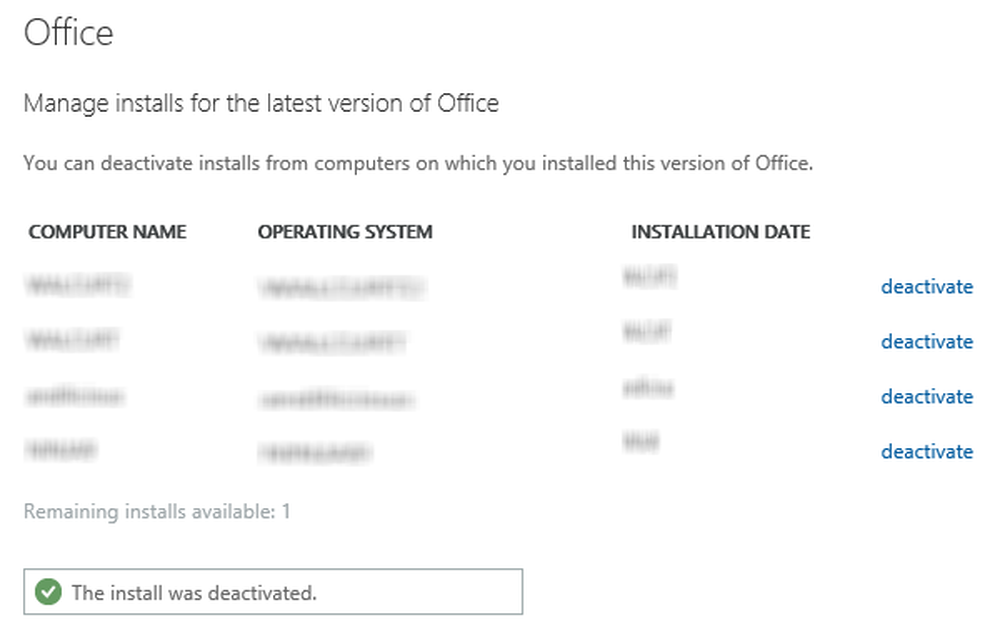
Byt nu tillbaka till datorn där du hade problemet, och välj Försök igen. Office 365 kommer att aktiveras på den datorn. Också efter borttagning kommer Office 365 på den enheten att gå in i reducerat funktionalitetsläge. Användare kommer att kunna öppna och visa befintliga kontorsfiler, men andra funktioner kommer att saknas, inklusive alternativet att redigera filen. Du får också ett felmeddelande om produktdeaktivering.
Om du vill återanvända Office 365 på samma dator igen måste du logga in igen. Det fungerar dock bara om du har en gräns tillgänglig. Om inte, kommer du att se samma felmeddelande igen.
För Microsoft Office 2019, 2016, 2013
Om du använder någon av dessa versioner av Microsoft Office 2019, 2016, 2013, finns det ingen inaktivering. Installera om och aktivera den nya enheten. Installationen på en annan maskin fungerar inte längre.
Dessa lösningar löser ditt problem med "Install limit reached". Det handlar om gränsen på enhetens räkning. Så var noga med att hålla koll på hur många datorer du har installerat, och du borde vara bra.